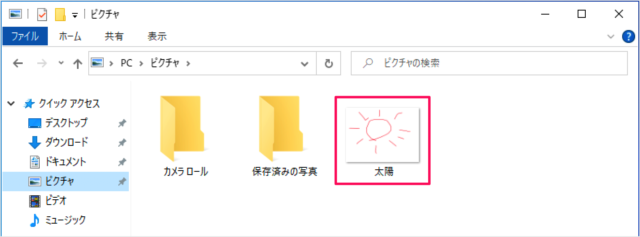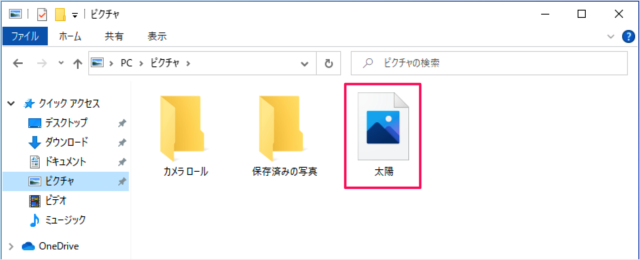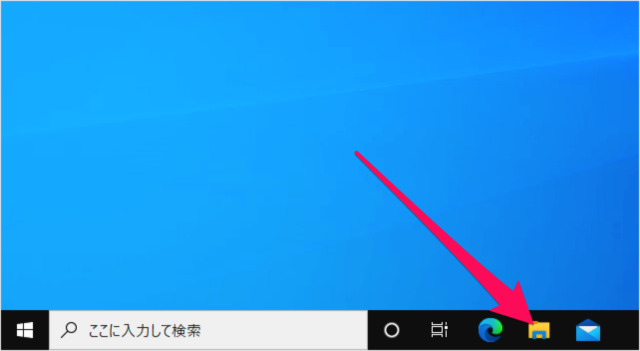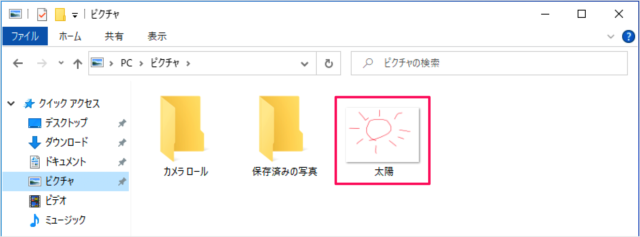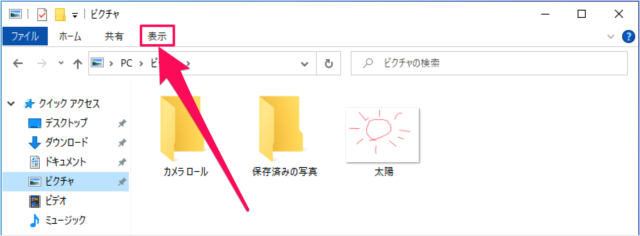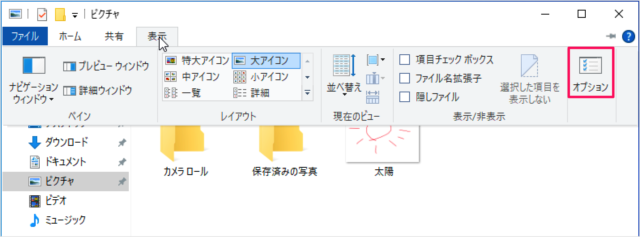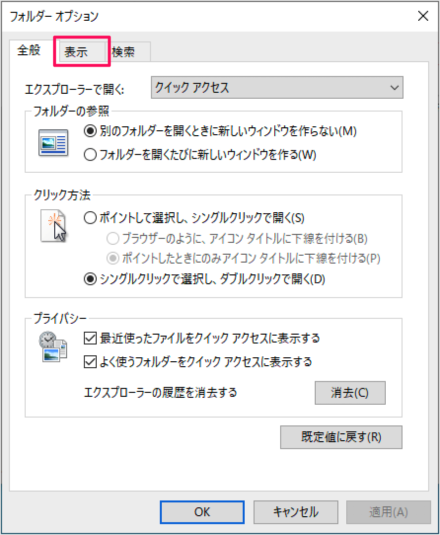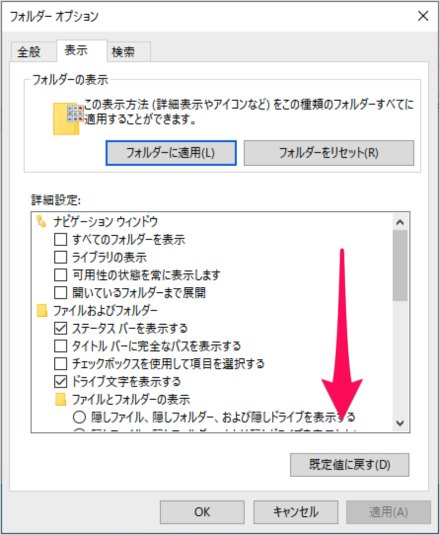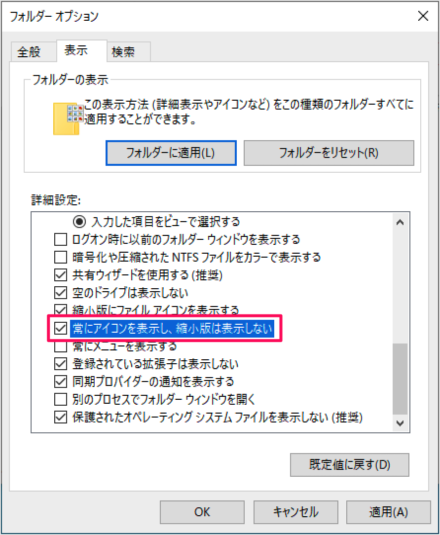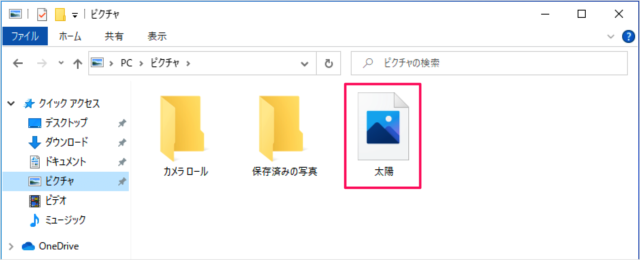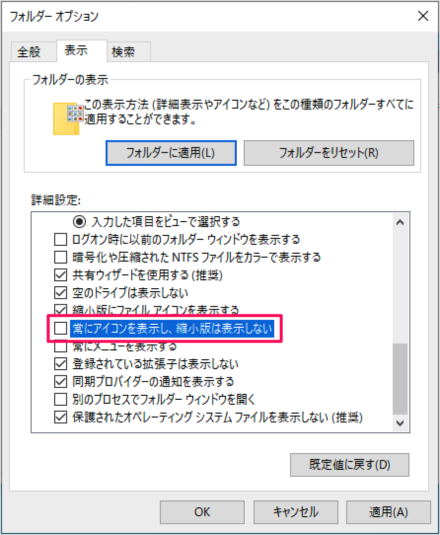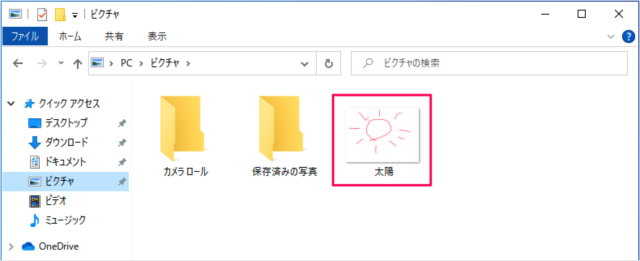画像ファイルのサムネイル表示(縮小版)は アイコン表示にも変更することができるので、ここでは表示の変更方法をみていきます。 それでは設定方法をみていきます。
画像ファイルをサムネイル表示/アイコン表示に
エクスプローラーの起動
タスクバーからエクスプローラーを起動し 表示を変更したいフォルダーへ移動しましょう。ここでは「ピクチャ」フォルダへ移動しました。
上部メニュー「表示」
上部メニューの「表示」をクリックすると このようにサブメニューが表示されるので、その中から「オプション」をクリックします。
フォルダーオプション
すると、「フォルダーオプション」ウィンドウが表示されるので、上部タブメニュー「表示」をクリックします。 詳細設定を下へスクロールし
画像ファイルをアイコン表示に
「常にアイコンを表示し、縮小版は表示しない」からチェックを入れ、「OK」をクリックすると 画像ファイルがアイコン表示に。
画像ファイルをサムネイル表示に
「常にアイコンを表示し、縮小版は表示しない」からチェックをはずし、「OK」をクリックすると 画像ファイルがサムネイル表示になります。